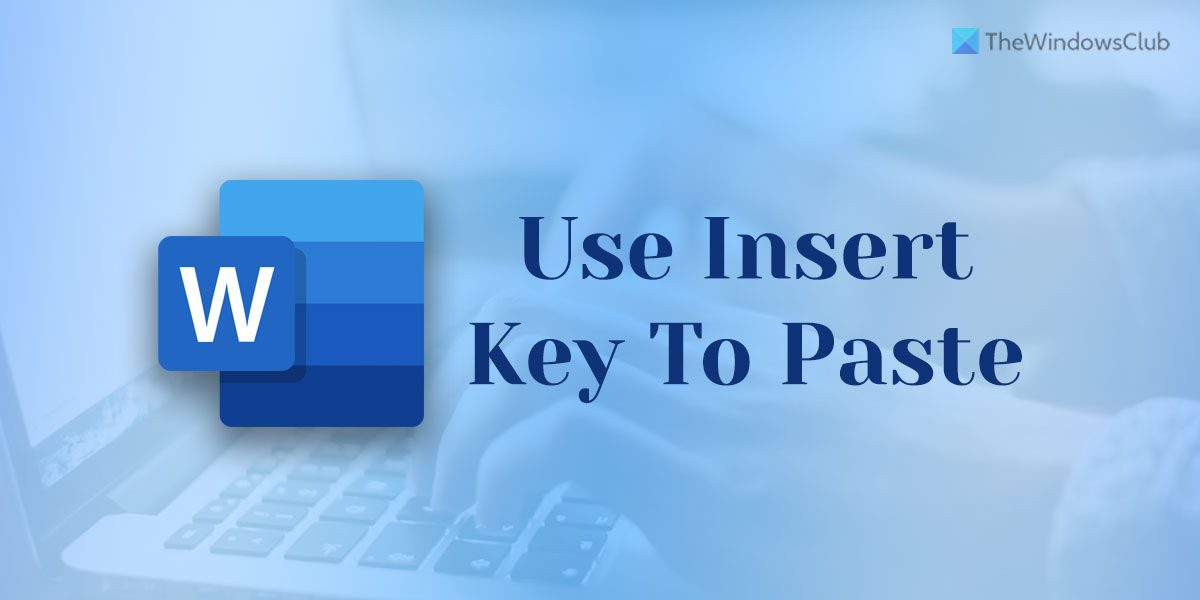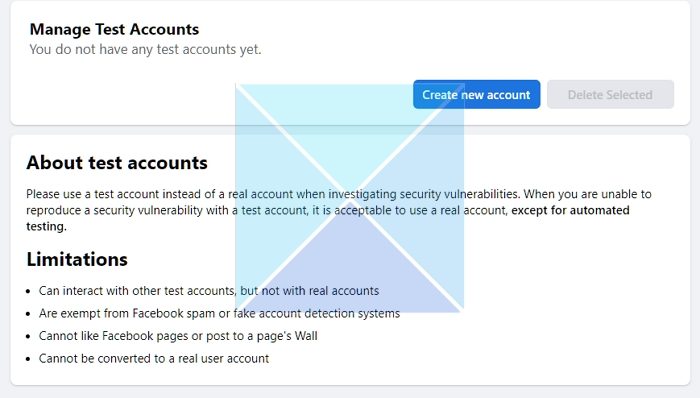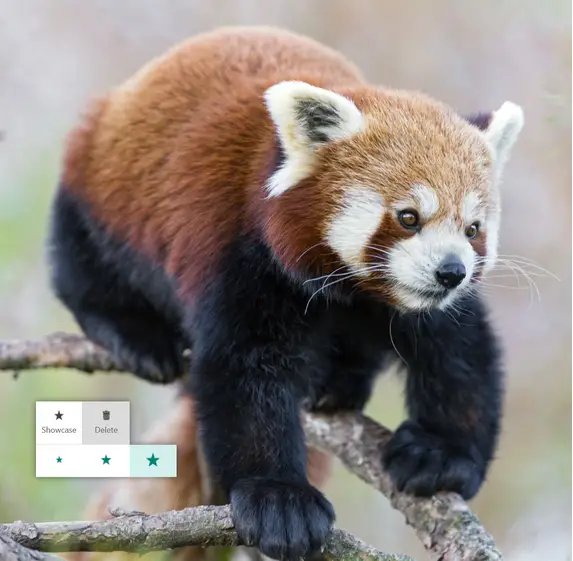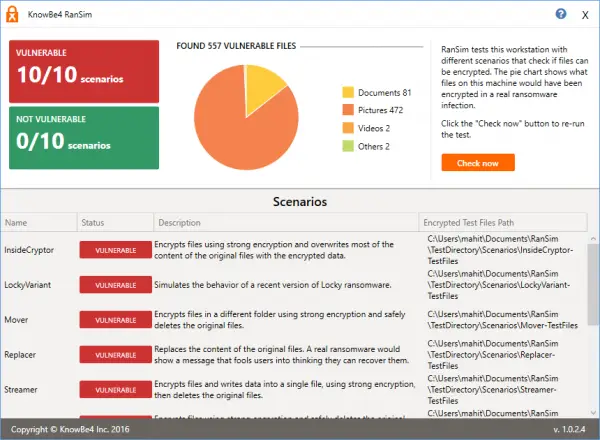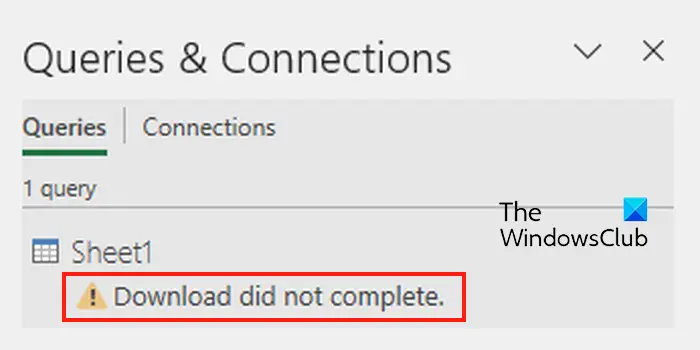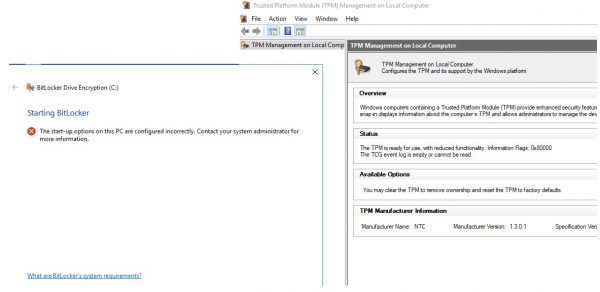の最新バージョンマイクロソフトホワイトボード永続的なホワイトボード、コラボレーションの強化、Windowsのサポートなど、多くの新しい機能があります。今日の投稿では、Surface Hubでホワイトボードからホワイトボードのコラボレーションを有効にする方法を確認します。
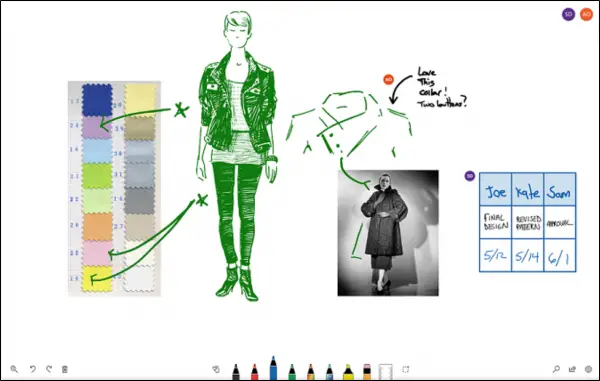
Microsoftストアからダウンロードして、Surface HubにWindows 11/10用のMicrosoft Whiteboardアプリをインストールできます。インストール後、無料のMicrosoftまたはOffice 365アカウントでホワイトボードにサインインします。
マイクロソフトホワイトボードからホワイトボードコラボレーションを有効にします
インストールすると、Microsoft Whiteboardは、Surface Hubの歓迎画面に固定されます。そこから、画面の下部からさまざまな色のペン、蛍光ペン、消しゴムにアクセスできます。ただし、ホワイトボードからホワイトボードのコラボレーションを有効にするには、指定されたシーケンスで3つのステップを完了する必要があります。
- 組織IDにサインインします。
- セッションを開始します
- このリンクをコピーして、別のSurface HubとSkypeチャットに貼り付けます。
ホワイトボードにより、ユーザーはリアルタイムでリアルタイムで同僚と協力することができます。
読む:Office 365のMicrosoft Whiteboardを有効にする方法。
1]組織IDにサインインします
コラボレーションセッションを開始するには、ホワイトボードアプリのサインインボタンをクリックします。プロンプトが表示されたら、組織IDにサインインします。
2]セッションを開始します
サインインしてすぐに、アプリのトップにある名前に隣接する招待状ボタンを表示する必要があります。ボタンをクリックして、[セッションの開始]を選択します。
このアクションにより、確認された場合、ホワイトボードは他の人と容易に共有できるリンクを生成できます。
3]このリンクをコピーしてSkypeチャットに貼り付けます
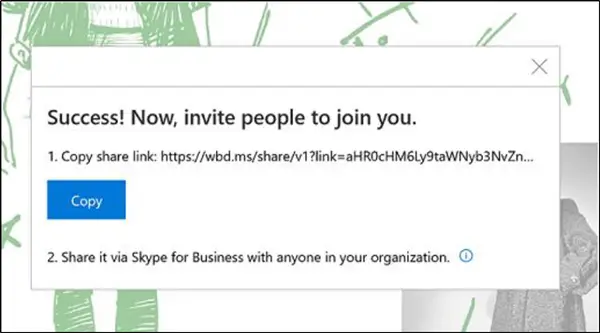
このリンクをコピーして、別のSurface HubとSkypeチャットに貼り付けます。
リンクが他のSurfaceハブで受信されると、受信者はリンクをタップし、ホワイトボードにサインインし、リアルタイムでコラボレーションできます。また、ユーザーは他のコンテンツをコピーして貼り付け、インクなどの革新的なインク機能を使用し、共著者を一緒に使用できます。
詳細については、これをご覧くださいMicrosoft Webページ。
Microsoft Whiteboardはコラボレーションを許可していますか?
確かに、そうです。ホワイトボードは、出席者が集合的にメモ、スケッチ、またはインポートされたビジュアルを含めることができる空のキャンバスとして機能します。会議が終了したら、共同作業の結果を維持できます。
複数の人がMicrosoftホワイトボードを同時に編集できますか?
複数の個人は、ホワイトボードで一緒にコラボレーションする能力を持っていますが、各ツールは、特定の瞬間に1人の個人によってのみ利用できます。